Pentru a crea o nouă factură pentru plată, selectați fila Factură din meniu. Se va deschide un formular pentru crearea unui cont nou.
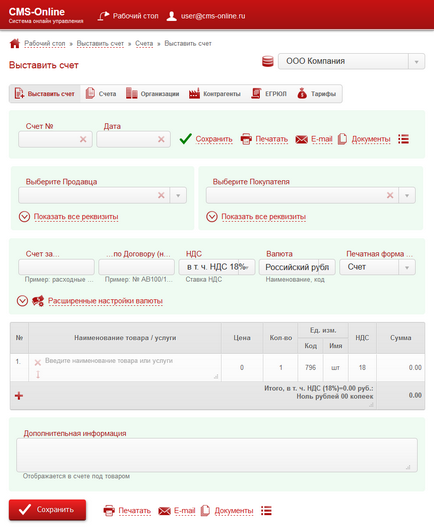
Mai ales pentru confort
- Pentru a găsi și selecta rapid o contrapartidă, formați 2-3 caractere ale numelui (sau TIN).
- Numele anumitor câmpuri pot fi modificate, de exemplu, pentru a schimba contul OGRN în OGRN sau în contul de decontare (p / s) din contul personal (l / c).
- Alegerea valutei și a codului numeric corespunde clasificatorului OKW.
- Puteți să adăugați elemente, să ștergeți elementele și să le mutați în sus și în jos.
- Atunci când unitatea de măsurare este completă, codul digital este completat automat în conformitate cu clasificatorul OKEI.
Cum îmi completez un cont?
Mai jos este o descriere detaliată și un exemplu de completare a tuturor câmpurilor din cont.
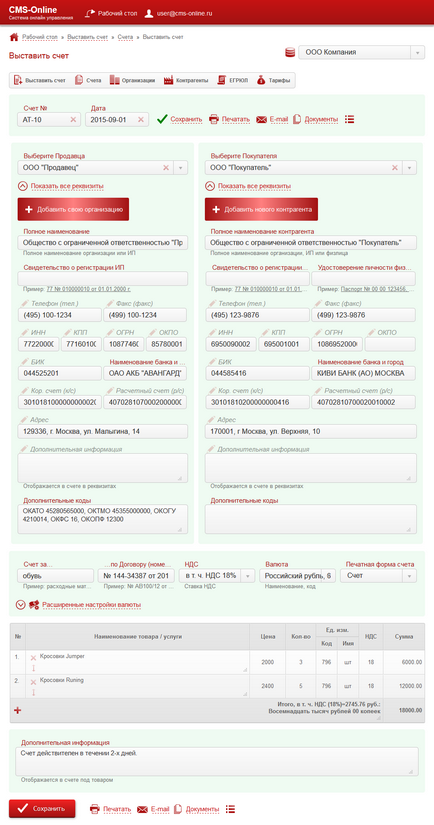
- Numărul și data contului vor fi completate automat atunci când contul este salvat. Numărul este atribuit în conformitate cu numerotarea documentelor (conturi), iar data va fi actuală. Dacă este necesar, numărul și data pot fi specificate manual.
- Vânzătorul și cumpărătorul. Selectați vânzătorul și cumpărătorul. Dacă omologul dorit nu este pe listă sau este o nouă contrapartidă, faceți clic pe "Afișați toate detaliile" și apoi pe "Adăugați o nouă contrapartidă". Se deschide formularul pentru adăugarea unei contrapărți, completați detaliile necesare și faceți clic pe Salvați.
- Contul pentru ... - indicați numele general și scurt al produselor sau serviciilor din cont (nu puteți completa).
- ... în baza acordului (număr, dată) - numărul și data acordului, în cazul în care factura este emisă pe baza acordului (este posibil să nu se completeze).
- TVA - Introduceți cota de impozitare.
- Monedă - specificați codul de nume și monedă în conformitate cu clasificatorul OKW.
- Formular factură tipărită - specificați forma tipărită necesară.
Bunuri și servicii
- Denumirea mărfurilor / serviciilor. Câmpul acceptă text în mai multe linii.
- Preț - indică costul pe unitate.
- Cantitate - numărul de produse / servicii.
- U rev. Cod și nume - indică codul și numele unității de măsură în conformitate cu clasificarea OCSE.
- TVA este rata TVA.
- Sumă - coloana este considerată automată, dar există și o intrare manuală a sumei, în acest caz costul unitar va fi calculat automat.
Notă la cont
- Notă - specificați informații suplimentare. Termenii de livrare, condițiile de plată, documentele necesare la primirea bunurilor, caracteristicile produsului sau caracteristicile tehnice etc., tot ceea ce considerați important.
După completarea datelor, faceți clic pe Salvați.
Articole similare
-
Munca la rata de lucru și reflectarea ei în tabela de personal!
-
Moscova, știri, în Duma de Stat doresc să creeze o comisie pentru a investiga crimele din Basil
Trimiteți-le prietenilor: